当您尝试卸载QQ时,如果系统一直显示“Windows正在配置”,而卸载过程似乎陷入了无限循环,这无疑会令人感到十分困扰。这种情况可能由多种原因导致,包括但不限于QQ程序本身的异常、系统文件损坏、权限问题或是其他软件的冲突等。以下是一些详细的解决步骤和建议,帮助您有效应对这一问题。

一、基本检查与准备

首先,确保您的电脑处于最佳状态,关闭不必要的后台程序,以避免在卸载过程中发生资源冲突。同时,确保您的网络连接稳定,因为某些卸载过程可能需要下载必要的更新或组件。
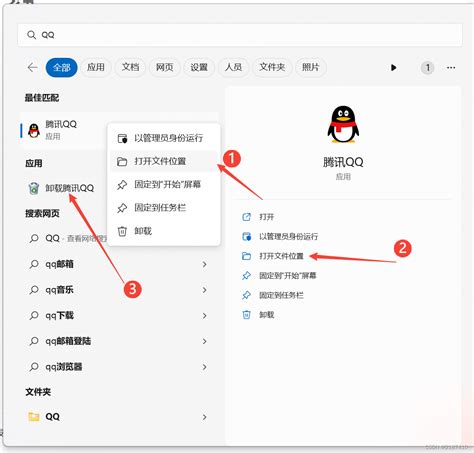
接下来,尝试以管理员身份运行卸载程序。右键点击QQ的卸载程序(通常位于控制面板的“程序和功能”中,或QQ安装目录下的“Uninstall.exe”),选择“以管理员身份运行”。这可以解决权限不足导致的问题。

二、使用QQ自带的卸载工具

1. 打开QQ安装目录:
通常,QQ会被安装在“C:\Program Files (x86)\Tencent\QQ”或类似的目录下。您可以通过文件资源管理器手动找到这个目录。
2. 寻找卸载程序:
在QQ的安装目录下,寻找名为“Uninst.exe”或“Uninstall.exe”的文件。双击这个文件以启动卸载程序。
3. 按照提示完成卸载:
卸载程序会引导您完成卸载过程。请确保按照屏幕上的指示操作,直到卸载完成。
三、利用Windows内置工具卸载
如果QQ自带的卸载工具无法解决问题,您可以尝试使用Windows内置的程序和功能来卸载QQ。
1. 打开控制面板:
在Windows搜索栏中输入“控制面板”,然后选择并打开它。
2. 进入程序和功能:
在控制面板中,找到并点击“程序和功能”选项。
3. 选择并卸载QQ:
在程序列表中,找到QQ,右键点击它,然后选择“卸载”。按照屏幕上的提示完成卸载过程。
四、使用第三方卸载软件
如果上述方法都未能成功卸载QQ,您可以考虑使用第三方卸载软件。这些软件通常能够更深入地扫描系统,找到并删除顽固的程序文件。
1. 选择可信赖的第三方卸载软件:
市面上有许多第三方卸载软件可供选择,如IObit Uninstaller、Revo Uninstaller等。确保选择一款广受好评且安全的软件。
2. 运行卸载软件:
安装并运行您选择的卸载软件。在软件界面中,找到并选中QQ,然后点击卸载按钮。
3. 按照提示完成卸载:
卸载软件会引导您完成卸载过程,包括扫描和删除残留文件。请确保按照屏幕上的指示操作。
五、手动删除QQ文件和文件夹
如果上述所有方法都未能成功卸载QQ,您可以尝试手动删除QQ的文件和文件夹。但请注意,这种方法存在风险,因为如果您不小心删除了重要的系统文件或注册表项,可能会导致系统不稳定或无法启动。
1. 打开文件资源管理器:
按Win+E键打开文件资源管理器。
2. 导航到QQ的安装目录:
在文件资源管理器中,导航到QQ的安装目录(如“C:\Program Files (x86)\Tencent\QQ”)。
3. 删除QQ文件夹:
右键点击QQ文件夹,然后选择“删除”。如果系统提示您无法删除某些文件或文件夹,请确保您以管理员身份运行文件资源管理器,并尝试再次删除。
4. 清理注册表:
删除注册表中的QQ相关项是一个高级操作,可能会导致系统不稳定。如果您不熟悉注册表编辑,请不要尝试此步骤。如果您决定继续,请确保先备份注册表,并按照以下步骤操作:
按Win+R键打开运行对话框,输入“regedit”,然后按Enter键打开注册表编辑器。
在注册表编辑器中,导航到以下路径:`HKEY_LOCAL_MACHINE\SOFTWARE\Tencent`和`HKEY_CURRENT_USER\Software\Tencent`。
找到与QQ相关的项(如“QQ”或“QQIM”),右键点击它们,然后选择“删除”。
重启计算机以应用更改。
六、预防措施
为了避免未来再次遇到类似问题,您可以采取以下预防措施:
1. 定期更新和维护您的系统:
确保您的Windows操作系统和QQ软件都是最新版本。这有助于减少潜在的兼容性问题。
2. 使用官方渠道下载和安装软件:
避免从非官方或不受信任的来源下载软件。这可以降低恶意软件或病毒感染的风险。
3. 谨慎处理注册表和系统文件:
除非您完全了解自己在做什么,否则不要随意修改注册表或删除系统文件。
4. 定期清理和优化您的系统:
使用磁盘清理工具、注册表清理工具等定期清理和优化您的系统。这有助于提高系统性能和稳定性。
总结而言,当您遇到QQ卸载时“Windows正在配置”但无法完成的问题时,不要慌张。按照上述步骤逐一尝试,通常可以找到解决问题的方法。如果问题仍然存在,请考虑寻求专业的技术支持。
本站所有软件来自互联网,版权归原著所有。如有侵权,敬请来信告知 ,我们将及时删除。 琼ICP备2024021917号-24